היכרות עם AnyRecover: כלי שחזור נתונים אינטואיטיבי עבור Windows ו- Mac
שחזור מידע גיבור / / January 25, 2021
עודכן לאחרונה ב
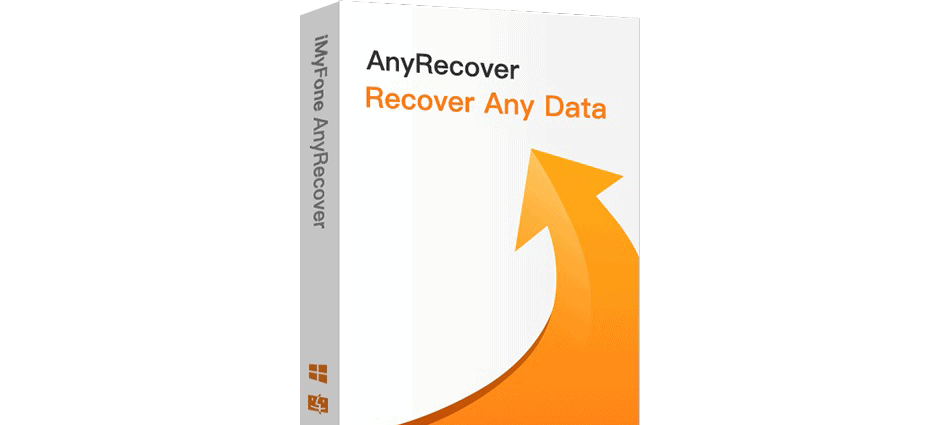
זה קרה לכולנו לפחות פעם אחת. איבדנו נתונים. בין אם זה כונן קשיח, כונן הבזק, נגן מוזיקה או מצלמה דיגיטלית, אובדן נתונים יכול להתרחש כמעט בכל מקום מסיבות שונות. לשחזור מסמכים, תמונות, קטעי וידאו, קבצי שמע ועוד, AnyRecover זו בחירה מצוינת להחזיר אותך לרשת.
AnyRecover, מ- iMyFone, הוא כלי שחזור נתונים מודרני וקל לשימוש הזמין עבור Windows ו- Mac. הוא עשיר בתכונות ותומך בכל המכשירים שאנחנו מחפשים בכלי לשחזור נתונים. כשאנחנו בודקים את הכלי, נראה לך כיצד להשתמש בו, אילו תכונות הוא מציע וכל מה שאתה צריך לדעת כדי להחזיר את הנתונים שאבדת.
התקנים וסוגי קבצים נתמכים
באמצעות AnyRecover תוכלו לאחזר נתונים מהמחשב, מהכונן הקשיח, מהדיסק החיצוני, מה- SSD, מכונן ה- USB, כרטיס מיקרו SD, מקל זיכרון, מצלמת וידאו, מצלמה דיגיטלית, נגן מוסיקה, נגן וידאו, כונן רוכסן, ו - יותר.
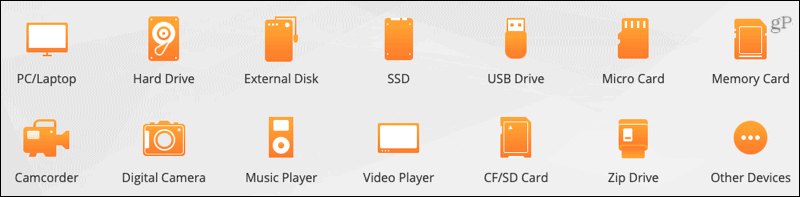
אתה יכול לשחזר מעל 1,000 מתבניות הקובץ הנפוצות ביותר עבור מסמכים, תמונות, קטעי וידאו, קבצי שמע וארכיונים. אז אם יש לך מסמך DOCX, תמונת HEIC, וידאו SWF, קובץ שמע AAC, ארכיון ZIP, או משהו אחר לגמרי, AnyRecover יכול לעזור לך לאחזר אותו.
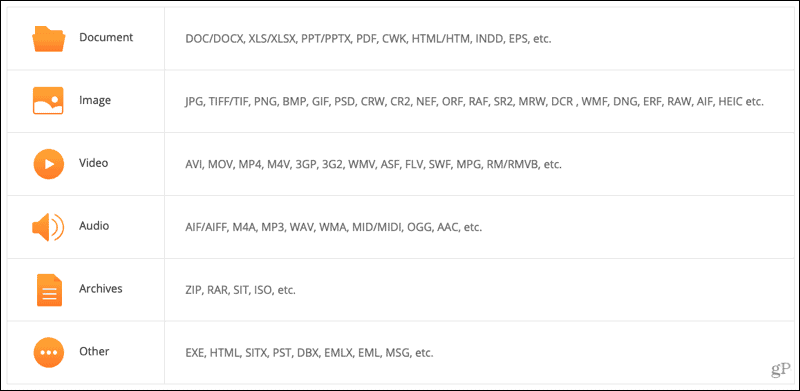
מצבים של אובדן נתונים מכוסים
אתה בטח תוהה אם אתה יכול לשחזר נתונים משגיאת מחיצה, מוירוס מחשב, קריסת מערכת או מחיקת קבצים פשוטה. התשובה היא כן! עם AnyRecover, אתה יכול לאחזר נתונים מהסוגים הבאים של תרחישים.
קבצים שנמחקו: מריקון סל המיחזור, לחיצה על מקש המחיקה ושימוש ב- Shift + Delete ללא גיבוי.
פעולות לא נכונות: על ידי כיבוי המכשיר בתהליך הכתיבה, חלוקה לא נכונה או שגיאות, והגדרת היצרן ללא גיבוי.
פורמט בעיות: מעיצוב דיסק או כרטיס זיכרון בטעות, קבלת שגיאות עיצוב מדיה או כונן וכן הידבקות בנגיף.
מצבים שונים: נגרמת על ידי הפסקות חשמל, שגיאות בכרטיסי מדיה, קריסות במערכת ובעיות בהתקנת מערכת ההפעלה.
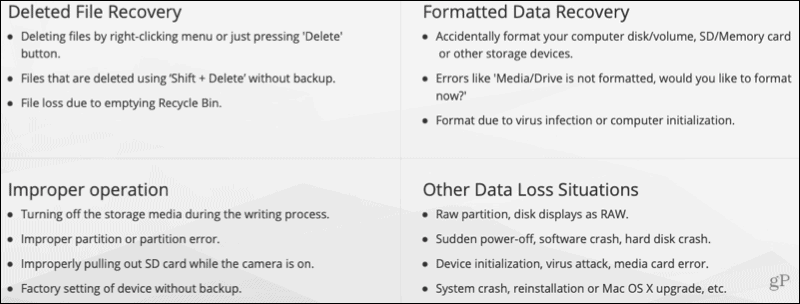
כיצד להשתמש AnyRecover
עכשיו שאתה יודע את היסודות של המכשירים, סוגי הקבצים ותרחישים של אובדן נתונים, הגיע הזמן להראות לך כמה קל להשתמש בו AnyRecover.
לִפְתוֹחַ AnyRecover ובחר את המיקום המכיל את הנתונים שברצונך לשחזר. לחץ כדי להרחיב קטגוריה ובחר התקן או מיקום במידת הצורך. נְקִישָׁה הַתחָלָה.
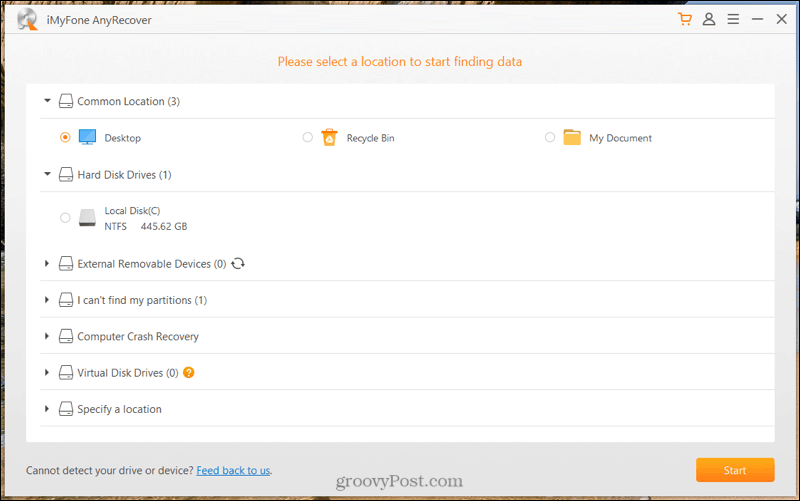
התוכנית תתחיל בסריקה עמוקה של המיקום עבור קבצים. תראה את ההתקדמות למעלה, שנמשכת כמה דקות בלבד, ותוכל להשהות או לעצור אותה במידת הצורך. לאחר השלמת הסריקה, תראה את המספר הכולל של קבצים שנמצאו.
לאחר מכן תוכל ללחוץ לחיצה כפולה כדי לפתוח תיקיה או להשתמש בתיקיה סוג קובץ ניווט בצד שמאל. סמן את תיבות הקבצים שברצונך לאחזר ולחץ לְהַחלִים.
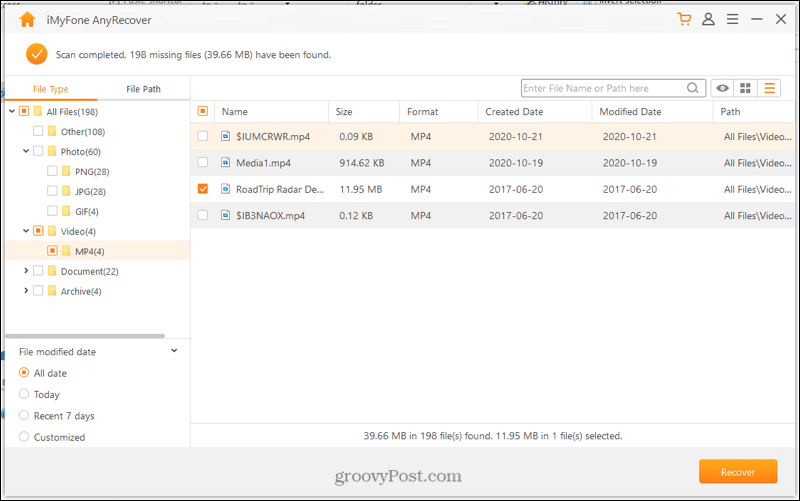
בחר מיקום לשמירת הקובץ (ים) המשוחזרים ולחץ בסדר.
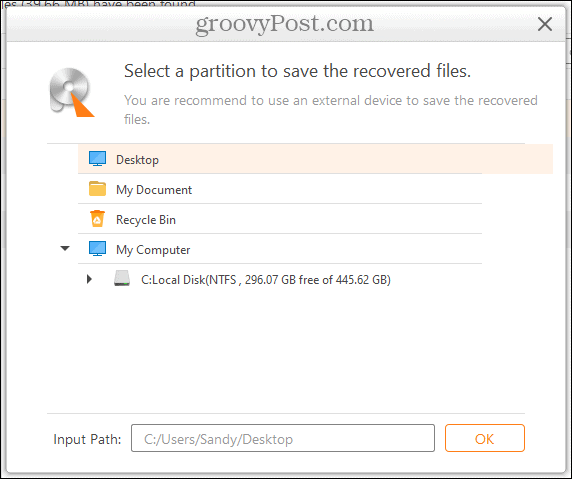
וזה כל מה שיש בזה! נווט למקום בו שמרת את הקבצים ששוחזרו, פתח אותם והרגיש הקלה.
חיפוש, מיון, סינון ותצוגה מקדימה של קבצים
למרות שתוכל לשחזר קובץ בקלות בכמה צעדים ספורים, ייתכן שאתה מחפש אחר קובץ מסוים. עם AnyRecover, יש לך אפשרויות לחפש, למיין ולסנן בתוך הכלי. לאחר מכן, ראה תצוגה מקדימה כדי לוודא שזה הקובץ הרצוי.
לחפש: הזן את שם הקובץ, חלק ממנו או את הנתיב אל ה- לחפש לחץ ולחץ על הכפתור. חלון נפרד נפתח עם התוצאות שלך ואפשרות לשחזר את הקובץ.
סוג: לחץ על כותרת עמודה למיון אלפביתי, כרונולוגי או לפי גודל.
לְסַנֵן: להשתמש ב תאריך שינוי קובץ בחלק משמאל למציאת קבצים לפי תאריך. בחר מתוך כל התאריכים, היום, 7 הימים האחרונים או מותאם אישית. אם תבחר בהתאמה אישית, תוכל להזין כל טווח תאריכים שתרצה.
תצוגה מקדימה: לחץ פעמיים על קובץ או בחר אותו ולחץ על תצוגה מקדימה לַחְצָן. אתה יכול אפילו להכות בשחזור ישירות מחלון התצוגה המקדימה.
אתה יכול גם לעבור בין תצוגת הרשימה לסמל כדי לאתר את הקובץ הרצוי מהר יותר. כפתורים אלה מופיעים בחלק העליון בצד ימין של תיבת החיפוש.
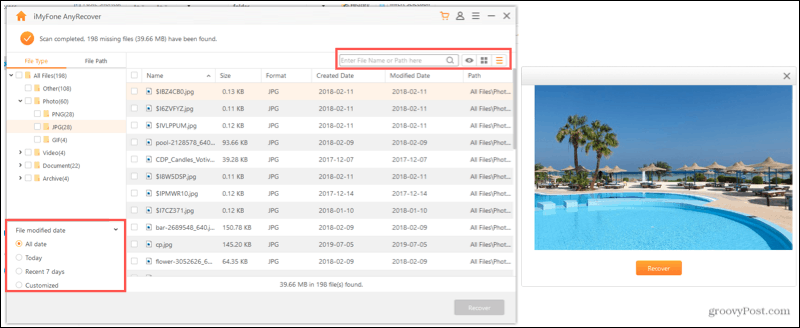
הגדרות ואפשרויות שונות של AnyRecover
כפי שאתה יכול לראות, AnyRecover הוא כלי לשחזור נתונים אינטואיטיבי. אז אתה לא צריך לדאוג לחבורה של הגדרות מיותרות. אבל יש לך כמה דברים שאולי כדאי לך לבדוק.
לחץ על תַפרִיט כפתור בפינה השמאלית העליונה של חלון AnyRecover. משם תוכלו לבחור במדריך למשתמש, בשאלות נפוצות או בתמיכה טכנית אם יש לכם שאלה או אם אתם זקוקים לעזרה נוספת. אתה יכול גם לבחור מבין 10 שפות שונות, לבדוק אם קיימים עדכוני יישומים, או לעקוב אחר החברה ברשתות החברתיות.
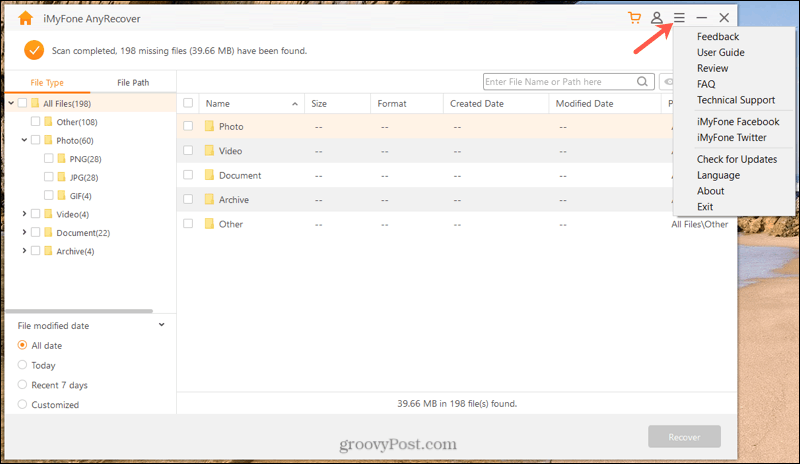
לחץ על הלחצן לצד לחצן התפריט איש קשרסמל להזנת כתובת הדואר האלקטרוני המורשית וקוד הרישום לאחר תקופת הניסיון.
למה לבחור AnyRecover?
אם לא די בנוחות בתכונות הקלות, האמינות והמועילות, AnyRecover מציע חינם ניסוי! אפשרות נהדרת זו מאפשרת לך לסרוק, להציג תצוגה מקדימה ולשחזר מספר מוגבל של קבצים ללא תשלום. לכן, אם אינך בטוח ש- AnyRecover עושה את מה שהיא טוענת, ראה בעצמך והעמיד אותו במבחן.
לאחר תקופת הניסיון תוכלו להירשם לתכנית חודשית, שנתית או לכל החיים. המחירים מתחילים ב 49.95 $ בלבד חלונות ו 59.95 $ עבור מק. מנוי מעניק לך שחזור נתונים ללא הגבלה, עדכונים בחינם לכל החיים, תמיכה מקצועית, והבטחה להחזר כספי למשך 30 יום.
בנוסף, בשיחה עם AnyRecover במהלך הבדיקה שלנו, הם אישרו כי אפשרויות רישוי גמישות זמינות עבור לקוחות עסקיים.
מַעֲנָק: אתר AnyRecover מציע שורה של מועילים כיצד לבצע מאמרים. זקוק לעזרה בקובץ PDF, תיקון Outlook או כונן BitLocker פגום? תוכלו למצוא מבחר נהדר של מדריכים שימושיים המותאמים לסיטואציות נפוצות לשחזור נתונים.
קרא עוד על החברה שעומדת מאחורי AnyRecover, ההיסטוריה שלה, ביקורות המוצר, המשימה ועוד.
בהיותנו מותג משנה של תאגיד ההיי-טק iMyFone, בלטנו בשחזור נתונים עם אלגוריתמים מתקדמים וניסיון עשיר.
שחזור נתונים מתמשך ושקט נפשי עם AnyRecover
אין כמו לאבד תמונה רגשנית, מסמך עסקי מכריע או סרטון יקר מפז. באמצעות AnyRecover, אתה יכול לא רק להחזיר פריטים מסוג זה, אלא גם להיות שקט נפשי בעזרת כלי הצלה למצבים עתידיים של אובדן נתונים.
זה כמו פוליסת ביטוח עבור התמונות, המסמכים, הסרטונים וקבצים חשובים אחרים. זכור, אתה אף פעם לא יודע מתי יתרחש אירוע שגורם לך לאבד נתונים. היו מוכנים עם AnyRecover.
מאמר זה היה בחסות iMyFone, יצרניות AnyRecover



